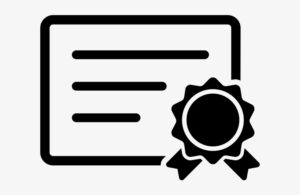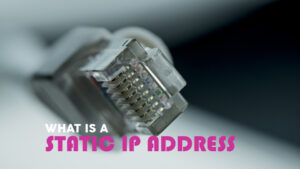1.Mục đích bài viết
Như các bạn đã biết việc chơi game trong giờ làm việc là một điều rất khó chấp nhận vì nó sẽ làm nhân viên sao nhãng công việc cũng như ảnh hưởng đến băng thông của hệ thống.
Hiện nay các doanh nghiệp thường dùng các thiết bị tường lửa để ngăn chặn việc chơi game này nhưng các dòng tường lửa hiện nay cũng chỉ hỗ trợ nhận dạng và chặn một số game nổi tiếng.
Vì vậy làm thế nào để chúng ta có thể chặn truy cập những game mà tường lửa không nhận được, bài viết hôm nay sẽ hướng dẫn các bạn cách nhận dạng và chặn một ứng dụng game bất kì trên thiết bị tường lửa Palo Alto.
2. Sơ đồ mạng
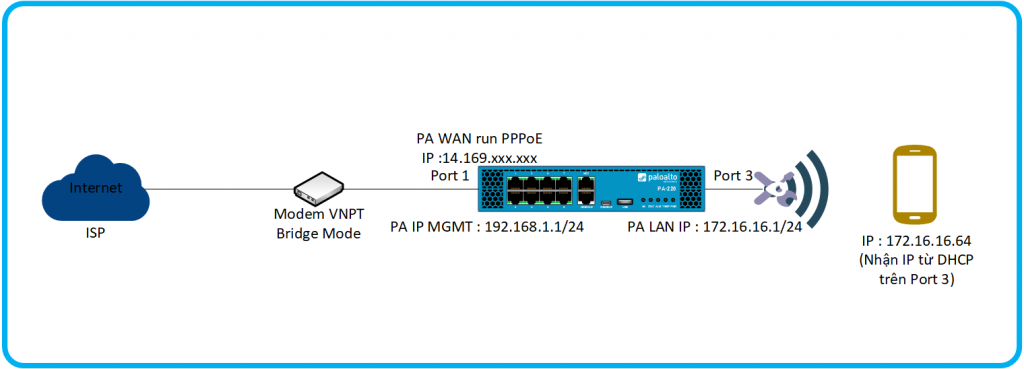
Như sơ đồ mạng các bạn thấy kết nối internet sẽ được cấu hình trên Port 1 và vùng mạng LAN được cấu hình trên Port 3 với lớp mạng 172.16.16.0/24 và 1 thiết bị điện thoại đang được kết nối với thiết bị access point được cấu hình mode bridge đang gắn vào port số 3 và thiết bị điện thoại đã nhận IP là 172.16.16.64.
3.Tình huống cấu hình
Ở bài viết này thegioifirewall sẽ dùng điện thoại chơi game DragonSky và dùng thiết bị tường lửa Palo Alto để nhận dạng ra game và thực hiện chặn game này.
4.Các bước cấu hình
- Xác định các ip và port mà game sử dụng
- Cấu hình policy để chặn game
- Kiểm tra kết quả
5.Hướng dẫn cấu hình
5.1 Xác định IP và port mà game sử dụng
Bước đầu tiên chúng ta sẽ sử dụng điện thoại với ip 172.16.16.64 chơi game DragonSky.

Tiếp theo chúng ta sẽ kiểm tra log của thiết bị Palo Alto, để kiểm tra vào Monitor > Logs > Traffic.
Chúng ta sẽ thấy rằng log của điện thoại sẽ hiển lên, để tránh nhầm lẩn với các thiết bị khác chúng ta nhấn vào địa chỉ IP 172.16.16.64 để chỉ lọc các traffic của IP này.
Sau khi lọc chúng ta sẽ tiến hành phân tích, chúng ta sẽ thấy rằng các traffic mà thiết bị kết nối ra ngoài đều ở Singapore.
Vì vậy chúng ta sẽ giả định rằng game DragonSky này có server đặt ở Singapore.
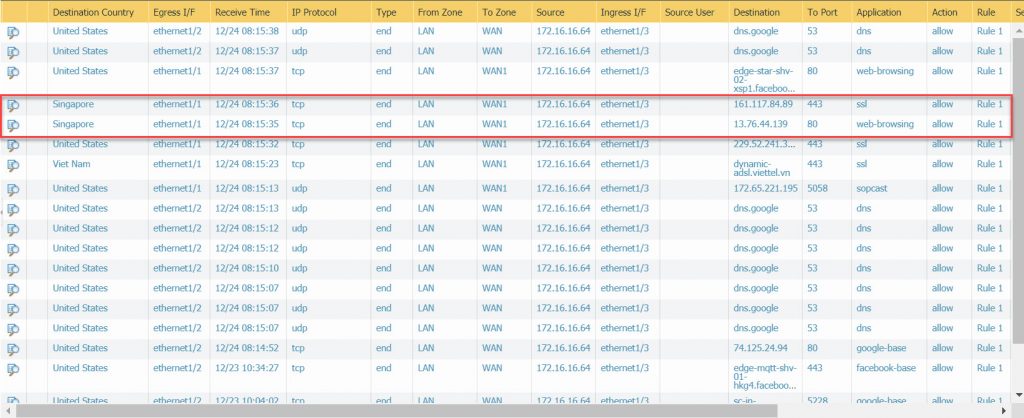
Chúng ta sẽ tạo một policy để chặn hết các IP đến từ Singapore để xác định xem có đúng là server của game ở Singapore không.
Để tạo vào Policies > Security > Nhấn Add và cấu hình theo thông tin như sau.
Tab General:
- Name: Block_DragonSky
- Rule Type: universal (default)
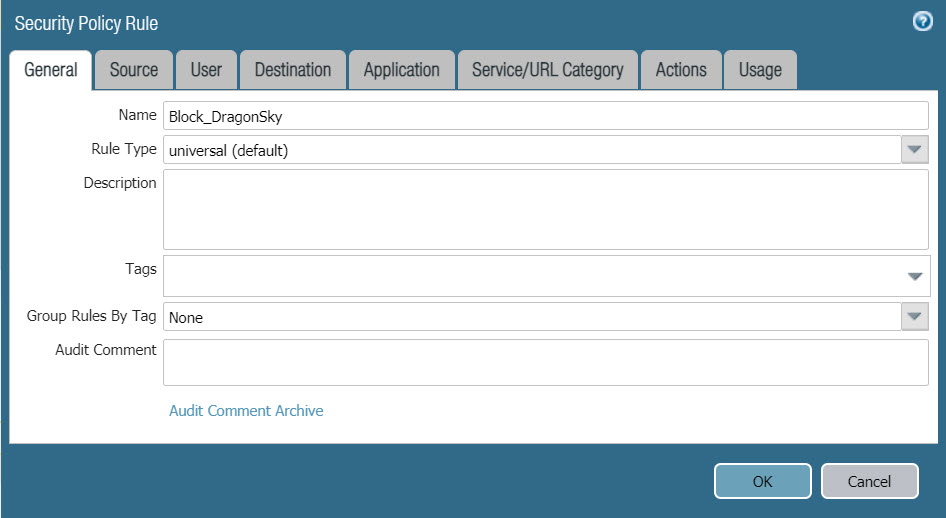
Tab Source:
- Source Zone: chọn LAN
- Source Address: nhấn Add và nhập vào IP 172.16.16.64
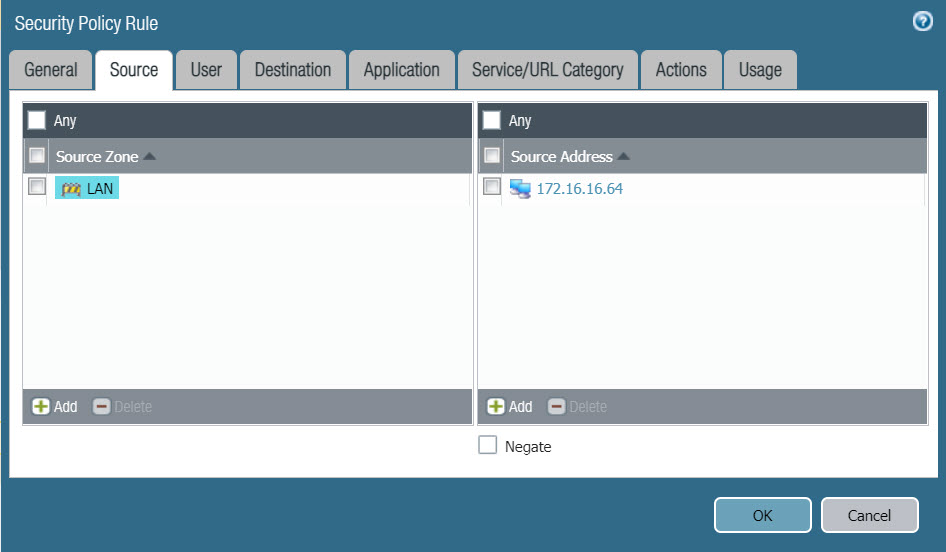
Tab Destination:
- Destination Zone: WAN
- Destination Address: nhấn Add và gõ vào ô SG sau đó chọn SG (Singapore)
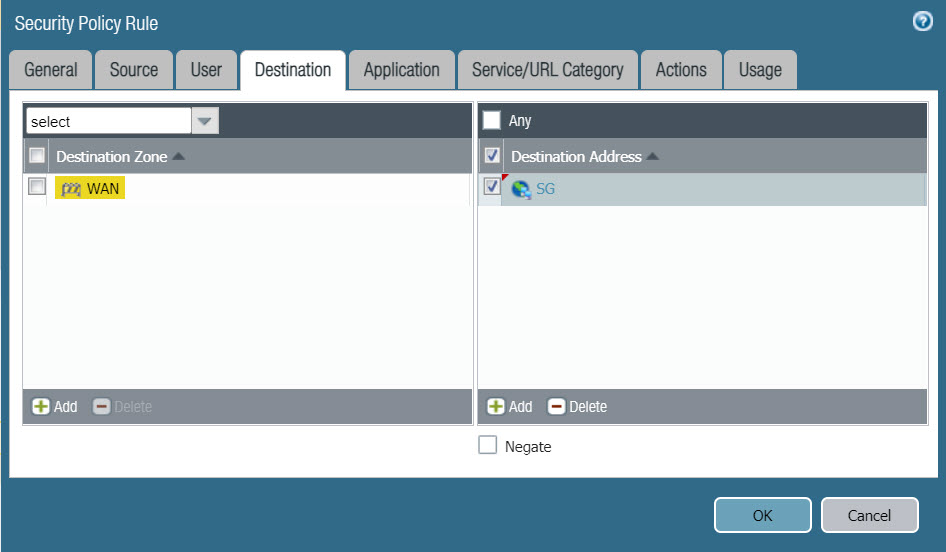
Tab Action:
- Action: chọn Drop
- Log Setting: chọn Log at Session End
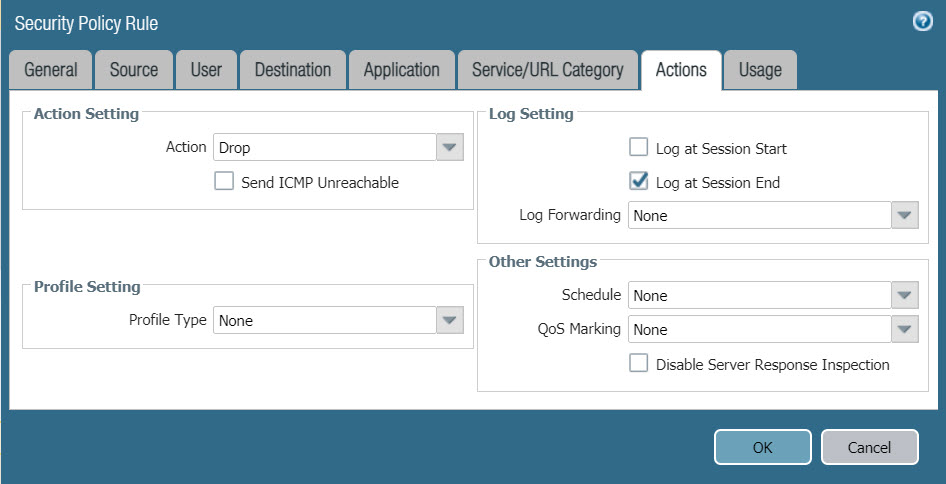
Nhấn OK để lưu Policy.
Sau khi policy chặn các ip từ Singapore chúng ta quay trợ lại màn hình điện thoại xem game đã mất kết nối chưa.
Và như các bạn đã thấy game đã bị mất kết nối.
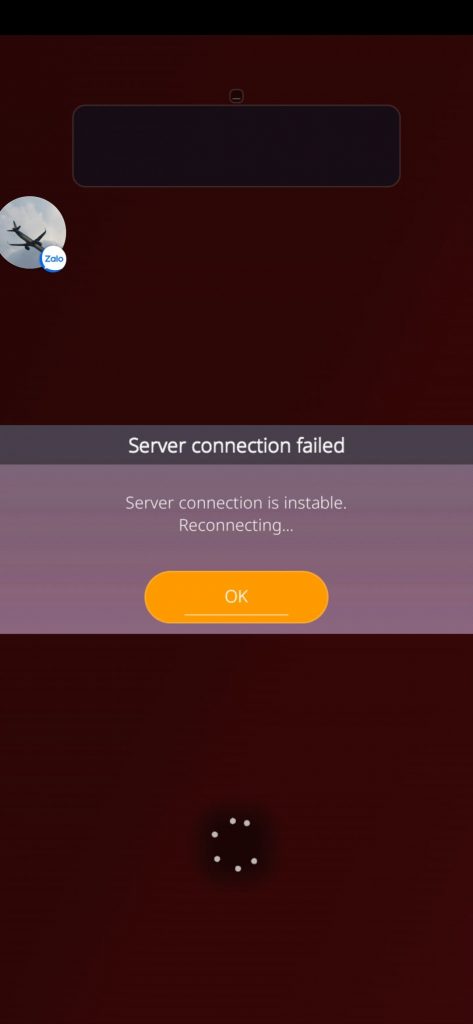
Bước tiếp theo chúng ta cần quay trở lại xem log của thiết bị này trên Palo Alto và chúng ta có thể thấy được những địa chỉ IP destination bị block kèm theo đó là port cũng như protocol.
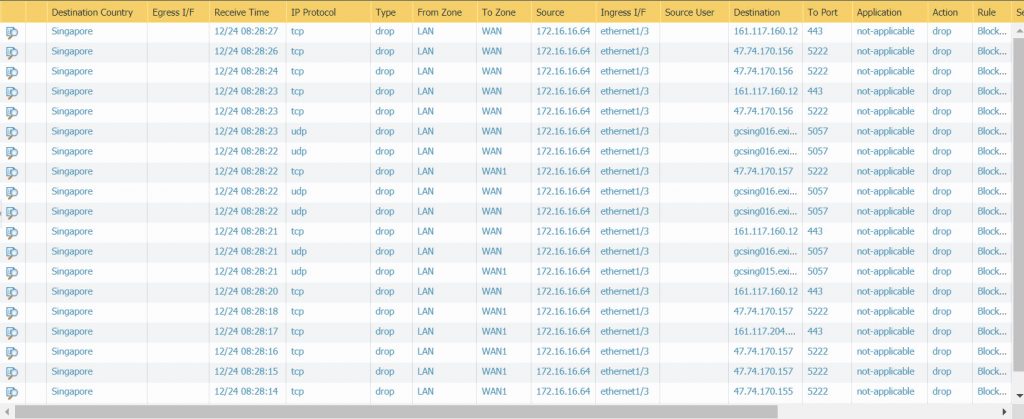
Chúng ta cần lưu các thông tin này lại vào file excel như sau.
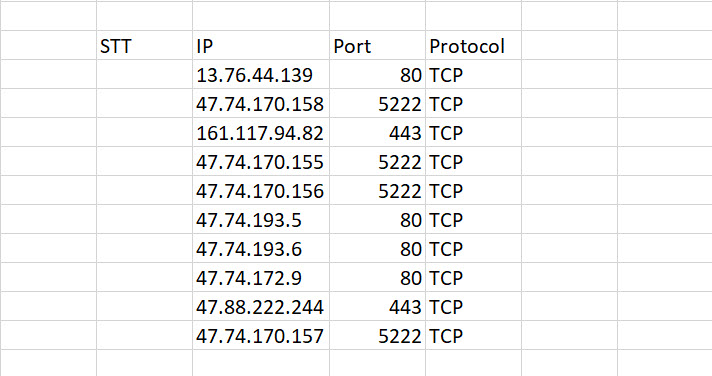
Sau khi lưu hết các thông tin cần thiết chúng ta sẽ quay trở lại với policy Block DragonSky và điền những IP destination mà chúng ta đã lưu trong file excel vào.
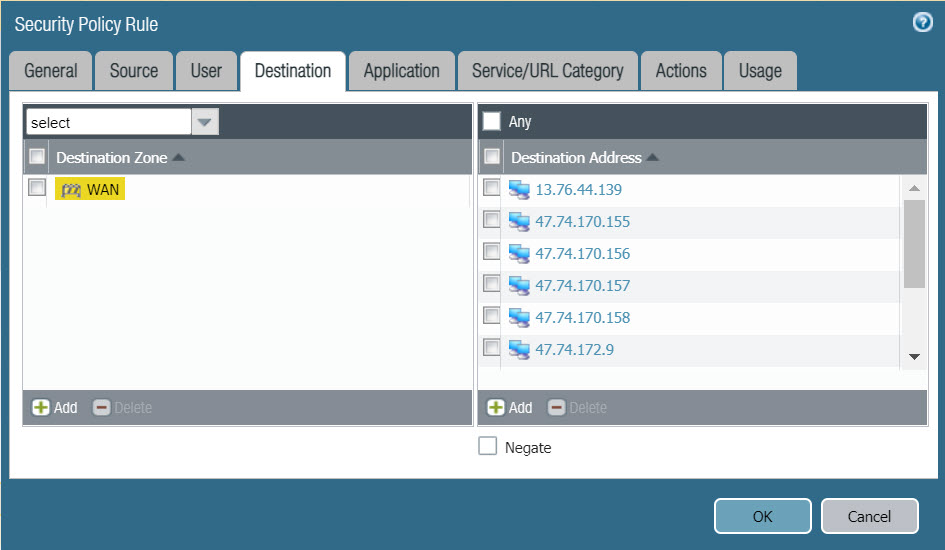
Tiếp đó chúng ta cần nhập thêm các port vào tab Service, để nhập các bạn chuyển qua tab Service và nhấn Add sau đó chọn New Service.
Bảng Service hiện ra các bạn cần nhập tên cho service đó và nhập port vào ô Destination Port.
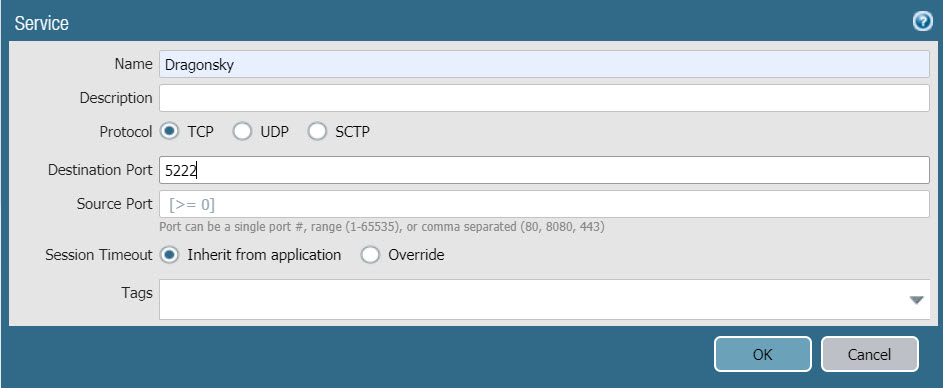
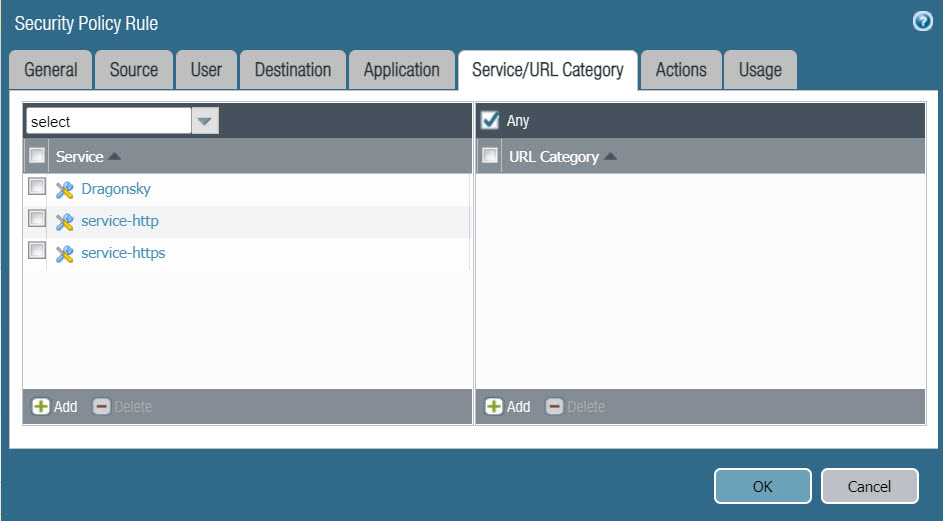
Sao khi hoàn tất nhấn OK để lưu.
Sau khi đã nhập đầy đủ các IP và Port đã thu thập, chúng ta sẽ quay trở lại màn hình điện thoại để kiểm tra.
Và như các bạn thấy game vẫn không truy cập được, tức là chúng ta đã nhận dạng chính xác các IP server mà game kết nối tới cũng như các port mà game sử dụng.
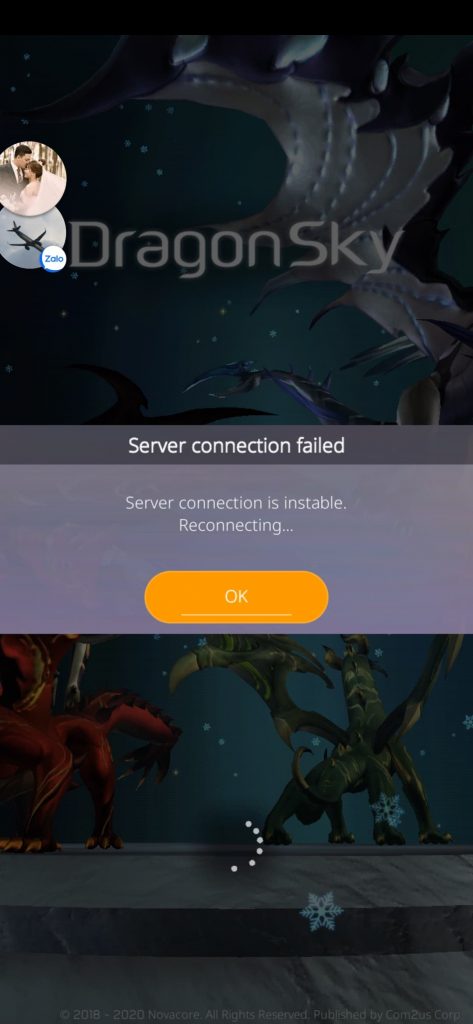
Thegioifirewall hi vọng rằng bài viết này sẽ hỗ trợ cho những bạn quản trị có thêm một cách thức để quản lý việc truy cập internet của người dùng giúp cho hệ thống hoạt động trơn tru hơn.